PT-H110
FAQ & Fehlerbehebung |
Wie verwende ich die Text Etikett Funktion
Diese Funktion erlaubt Ihnen verschiedene Etiketten mit den vordefinierten Vorlagen auszudrucken.
Die Vorlagen sind verfügbar für 12 mm / 0.47″ breite Bandkassetten.
Um diese Text Etikett Funktion zu verwenden, beachten Sie die nachfolgenden Schritte.
Beispiel: ![]() (Vorlage, die eine wiederholende Grafik beinhaltet)
(Vorlage, die eine wiederholende Grafik beinhaltet)
-
Drücken Sie den [
 ] Knopf.
] Knopf.
-
Drücken Sie den [ Pfeil ] Knopf (
 ) um [Dekorativ] zu wählen.
) um [Dekorativ] zu wählen.
-
Drücken Sie den [
 ] Knopf,
] Knopf,
[Kategorie wählen] wird für eine Sekunde angezeigt.
-
Drücken Sie den [ Pfeil ] Knopf (
 ) um [Text] zu wählen.
) um [Text] zu wählen.
-
Drücken Sie den [
 ] Knopf,
] Knopf,
[Design wählen] wird kurz angezeigt.
-
Drücken Sie den [ Pfeil ] Knopf (
 ) bis
) bis 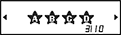 angezeigt wird.
angezeigt wird.
-
Drücken Sie den [
 ] Knopf,
] Knopf,
[Text eingeben] wird kurz angezeigt.
-
Löschen Sie den Text und geben Sie nur den Text ein, welchen Sie drucken möchten.
- Sie können Schrift, Größe, Stil und Rahmen nicht einstellen wenn Sie Texte eingeben.
-
Um den Text zu löschen, bewegen Sie sich an den rechten Rand des Textes, den Sie löschen möchten, und drücken Sie die [Backspace] Taste(
 /
/  ).
). -
Um sämtlichen Text zu löschen, drücken Sie den [Clear/Löschen] Knopf (
 /
/  ), die Meldung "Alles löschen” erscheint. Drücken Sie den [
), die Meldung "Alles löschen” erscheint. Drücken Sie den [ ] Knopf um alles zu löschen. Drücken Sie den [
] Knopf um alles zu löschen. Drücken Sie den [ ] Knopf um abzubrechen.
] Knopf um abzubrechen.
-
Drücken Sie den [
 ] Knopf,
] Knopf,
[Etikettenlänge] wird kurz angezeigt.
-
Drücken Sie den [Pfeil] Knopf (
 ) oder geben Sie mit den Nummern die gewünschte Etikettlänge von [Auto] oder 30-999 mm (1.2″ - 39.0″) ein
) oder geben Sie mit den Nummern die gewünschte Etikettlänge von [Auto] oder 30-999 mm (1.2″ - 39.0″) ein- Drücken Sie die [Space] Taste um die Etikettenlänge wieder auf die Standarteinstellung [Auto] zurückzustellen.
- Wenn Sie die Etikettlänge länger als die Standarteinstellung ([Auto]) einstellen, wird der Text automatisch wiederholt, bis das Label vollständig bedruckt ist. Es kann aber auch sein, dass der Text abgeschnitten wird, falls die Länge zu kurz ist.
- Die verfügbaren Etikettlängeneinstellungen variieren je nach dem wieviel Text Sie eingegeben haben.
-
Drücken Sie den [
 ] Knopf,
] Knopf,
[Drucken] wird angezeigt.Um eine Vorschau des Etiketts anzuzeigen, drücken Sie den [Vorschau] Knopf (
 /
/  ) wenn [Drucken] angezeigt wird im Display.
) wenn [Drucken] angezeigt wird im Display. -
Drücken Sie den [
 ] Knopf.
] Knopf.
[Kopien:1] wird angezeigt. -
Drücken Sie den [ Pfeil ] Knopf (
 ) oder Zifferntasten, um die gewünschte Anzahl an Kopien zu wählen (zwischen 1 – 9).
) oder Zifferntasten, um die gewünschte Anzahl an Kopien zu wählen (zwischen 1 – 9).
-
Drücken Sie den [
 ] Knopf.
] Knopf.
-
Um die Vorlagen zu verlassen und wieder in die Texteingabe zu gelangen, beachten Sie folgende Punkte:
-
Drücken Sie den [
 ] Knopf.
] Knopf. -
Drücken Sie die [
 ] um [Beenden] anzuzeigen, und drücken Sie auf den [
] um [Beenden] anzuzeigen, und drücken Sie auf den [ ] Knopf wenn [Drucken] erscheint.
] Knopf wenn [Drucken] erscheint.
-
Drücken Sie den [
- Sie können keine Etiketten speichern, welche die Vorlagen (Dekorativ) verwenden.
- Sie können die Vorlagen nicht editieren.
- Wenn Sie eine dekorative Vorlage verwenden, wird die zuletzt verwendete Labellänge verwendet.
Rückmeldung zum Inhalt
Helfen Sie uns dabei, unseren Support zu verbessern und geben Sie uns unten Ihre Rückmeldung.
